阿丹有话说:
有不少同志有疑问说我正常开发的时候,需要自己搭建项目的时候。总是出现配置文件环境切换出现问题。多环境系列会出两个文章解决给搭建重点解决一下这个问题。给与两种解决的方案。正确让大家只需要按照步骤操作就可以完成。
原理:
通过pom文件maven指示来读取不同前缀的配置文件来完成多环境切换。
配置来自于Maven项目,用于实现环境切换。其原理是通过定义不同的profile(如dev、test和prod),每个profile中包含特定的属性(这里为标签),分别对应开发环境、测试环境和生产环境。
在构建项目时,默认激活的是prod环境(由<activation><activeByDefault>true</activeByDefault></activation>指定)。Maven会根据激活的profile中的属性值来确定使用哪个环境的配置文件。
在build部分的资源配置中,通过<filter>src/main/resources/profiles/${env}.properties</filter>这一行,Maven会在构建过程中查找并应用与当前环境对应的profiles/配置文件,这里的‘env.properties配置文件,这里的‘{env}`会根据激活的profile被替换为实际的环境名(dev、test或prod)。
这样一来,当执行Maven构建命令时,就可以通过指定不同的profile实现不同环境之间的切换,从而加载不同的环境配置参数,以满足不同环境下项目的部署需求。
<!-- 配置Maven的profiles,用于定义不同环境(dev、test和prod) -->
<profiles>
<!-- 开发环境profile -->
<profile>
<id>dev</id>
<properties>
<!-- 定义开发环境标识变量env为'dev' -->
<env>dev</env>
</properties>
</profile>
<!-- 测试环境profile -->
<profile>
<id>test</id>
<properties>
<!-- 定义测试环境标识变量env为'test' -->
<env>test</env>
</properties>
</profile>
<!-- 生产环境profile,并设置为默认激活的环境 -->
<profile>
<id>prod</id>
<properties>
<!-- 定义生产环境标识变量env为'prod' -->
<env>prod</env>
</properties>
<activation>
<!-- 默认情况下激活此profile -->
<activeByDefault>true</activeByDefault>
</activation>
</profile>
</profiles>
<!-- 配置Maven构建信息 -->
<build>
<!-- 设置最终生成项目的名称为 -->
<finalName>项目名称</finalName>
<!-- 配置资源过滤器,用于替换资源文件中的变量 -->
<filters>
<!-- 根据当前激活的profile加载对应的环境配置文件,如:profiles/dev.properties、profiles/test.properties或profiles/prod.properties -->
<filter>src/main/resources/profiles/${env}.properties</filter>
</filters>
<!-- 配置项目资源目录及处理方式 -->
<resources>
<!-- 指定主资源目录,其中的属性文件将进行变量替换 -->
<resource>
<directory>src/main/resources</directory>
<filtering>true</filtering>
</resource>
<!-- 指定Java源码目录下的XML和properties文件也进行变量替换 -->
<resource>
<directory>src/main/java</directory>
<includes>
<include>**/*.xml</include>
<include>**/*.properties</include>
</includes>
<filtering>true</filtering>
</resource>
<!-- 将webapp目录及其子目录下的所有文件编译到META-INF/resources目录下 -->
<resource>
<directory>src/main/webapp</directory>
<targetPath>META-INF/resources</targetPath>
<includes>
<include>**/*.*</include>
</includes>
</resource>
<!-- 再次指定主资源目录,包含所有类型的资源文件 -->
<resource>
<directory>src/main/resources</directory>
<includes>
<include>**/*.*</include>
</includes>
</resource>
</resources>
</build>使用配置文件注意:
1、可以直接将该配置文件粘贴到pom文件中。但是要注意在build标签中要记得写上自己的补丁,maven打包补丁等。
2、要注意自己的配置文件的后缀。
配置文件结构:
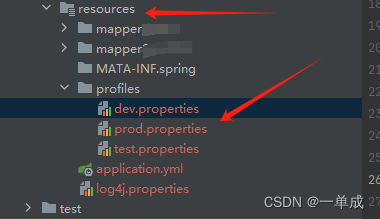
我这里直接给大家上图
注意:
1、配置文件的包位置关系要保持正确
2、注意properties中的配置文件的写法和yml配置文件中的写法不一样
3、保证三个环境下的properties中的配置文件的格式一样
4、在写完配置文件之后尝试启动看是否可以读到配置文件中的配置
YML文件注意:
如图所示:

使用占位符的方式来读取到不同环境下properties中的配置,这样只要保持properties中的配置结构不变就可以切换读取了
原理/总结:
通过pom文件中maven加载指定的名称的配置文件并去读取数据来切换环境。
每次切换环境的时候只需要将pom文件中的
activeByDefault标签移动到对应的环境名称下就可以了


























 514
514











 被折叠的 条评论
为什么被折叠?
被折叠的 条评论
为什么被折叠?








